夏休みの宿題自動化くん(画像認識&文字起こしシステム)
完成イメージ
要件定義
①LINEを使って写真を読み込む
②文字起こしを行う
③Chat GPTに回答を考えてもらう
④LINEで回答を受け取る
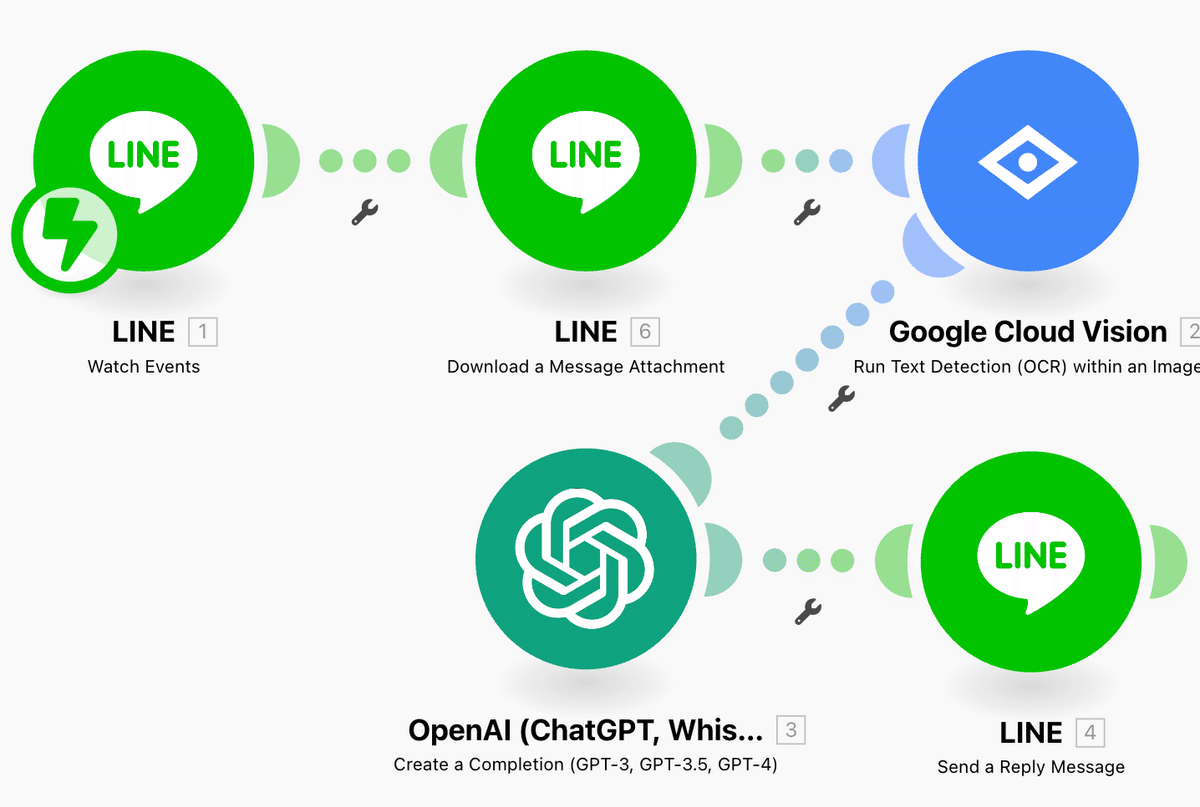
実装手順
1. makeアカウントの用意

1. https://www.make.com/en から「make」のページに入る
2. 初めて利用される方は「Get started free」を押してサインイン
※すでにアカウントを持たれている方は「Log in」から進む
3. その後表示される画面に必要な情報を入力して進む

4. ホーム画面が表示されると初期設定完了
2. OpenAI API keyの取得
1. 以下のページからopen aiのAPI管理画面にログイン
2. 「ORGANIZATION > Billing > Payment methods」より、支払い情報を登録
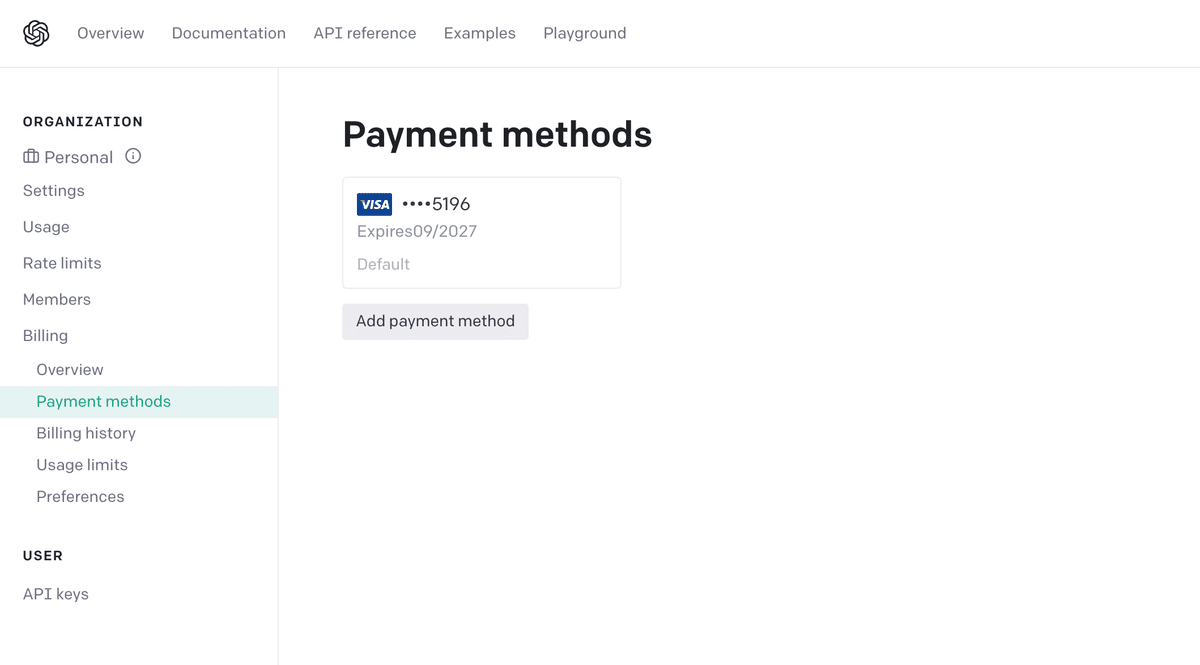
3. 「USER > API keys」の「+ Create new secret key」でAPI keyを発行
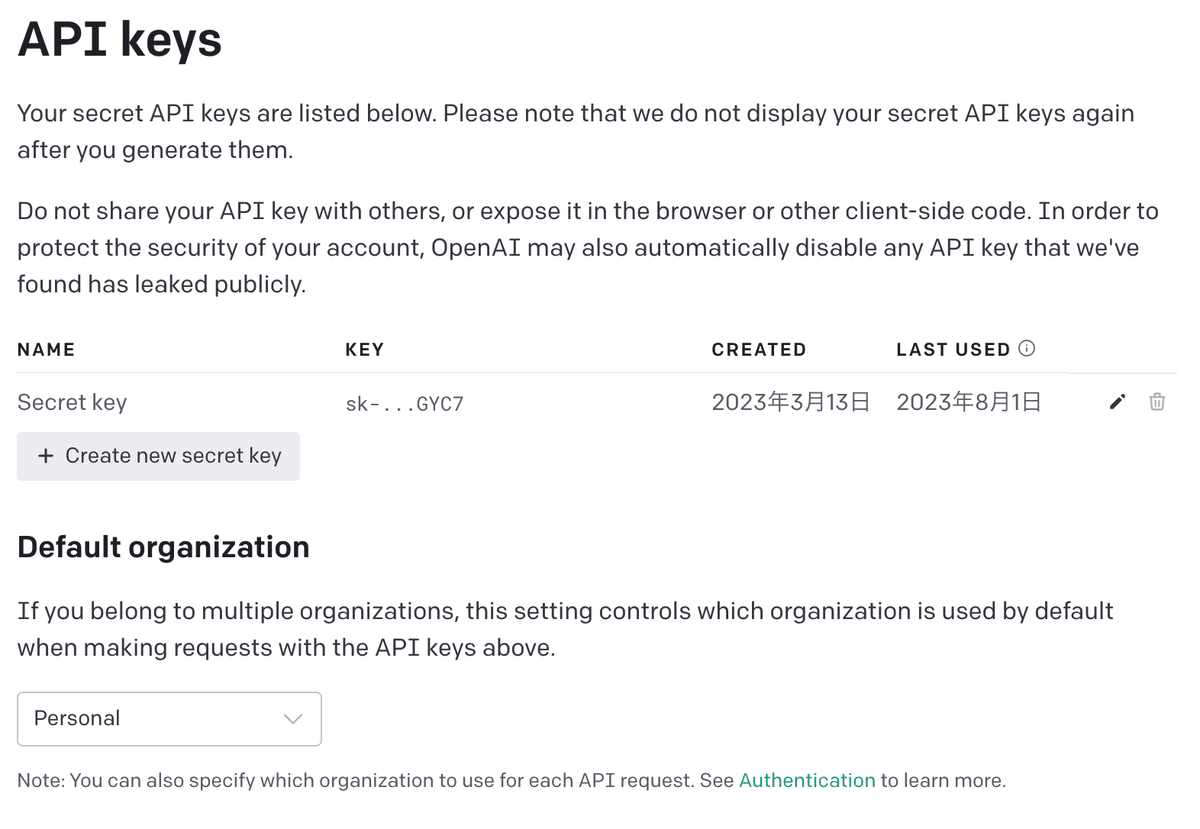
3. LINE公式アカウントの作成

1.https://developers.line.biz/ja/?status=successから「コンソールにログイン」を選択
2.「LINEアカウントでログイン」を選択
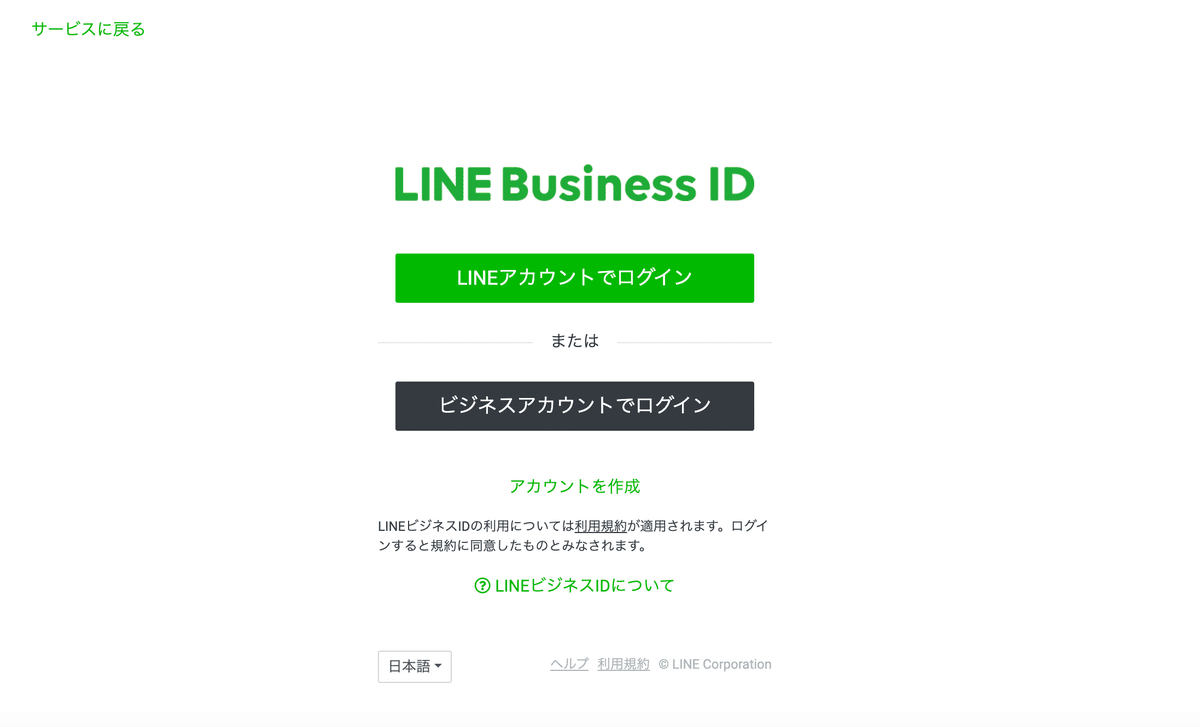
3.プロバイダーより「作成」ボタンを選択
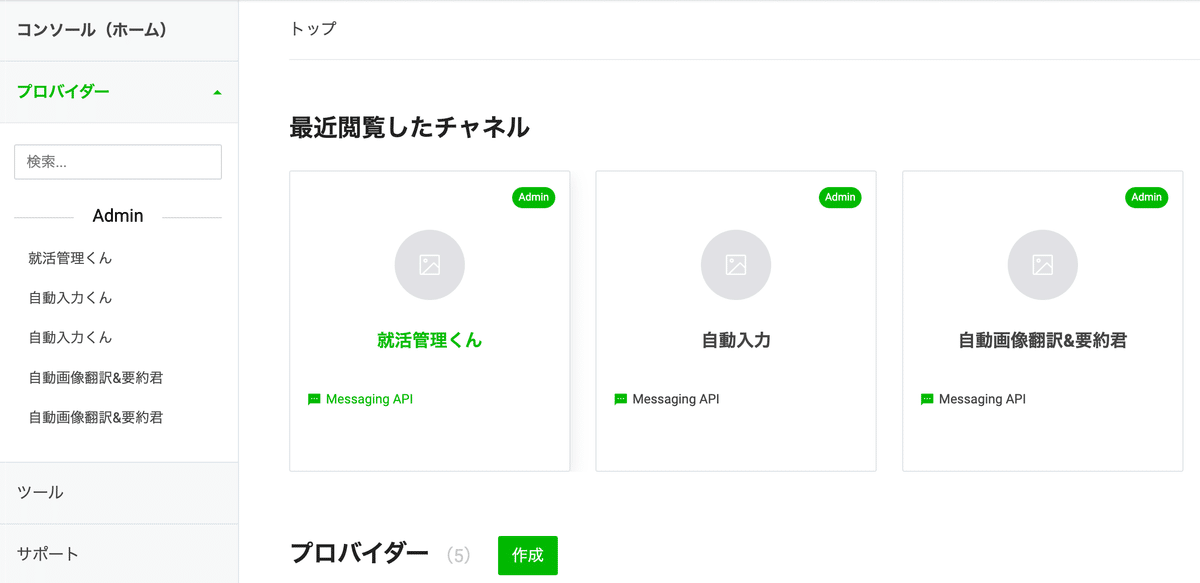
4.プロバイダー名に自分のお好みの名前を入力
5.以下の画面が表示されるので、Messaging APIを選択

6.新規チャネル作成の画面で必要事項を記入し「作成」ボタンを選択
7.以下の画面が表示されていれば初期設定終了

4. Cloud Vision APIを取得
1.以下のリンクからgoogle cloud platformに参加
2.「無料で開始」ボタンを選択
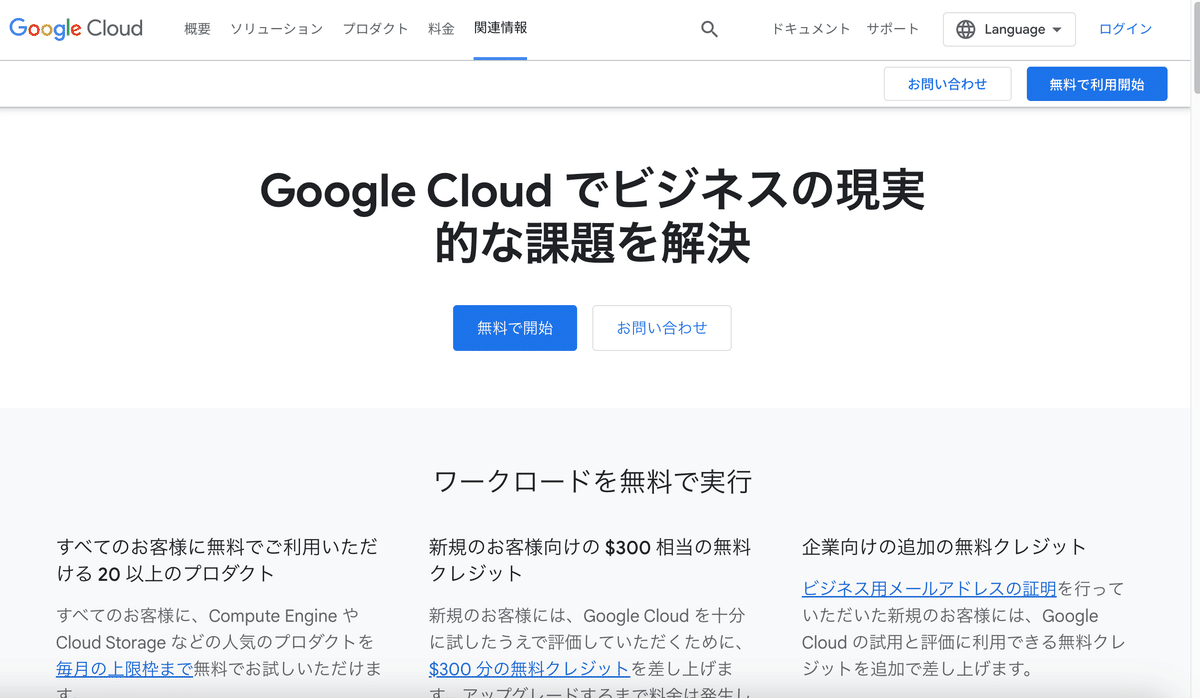
3.アカウント情報、お支払い情報を入力


4.「APIとサービス」を選択
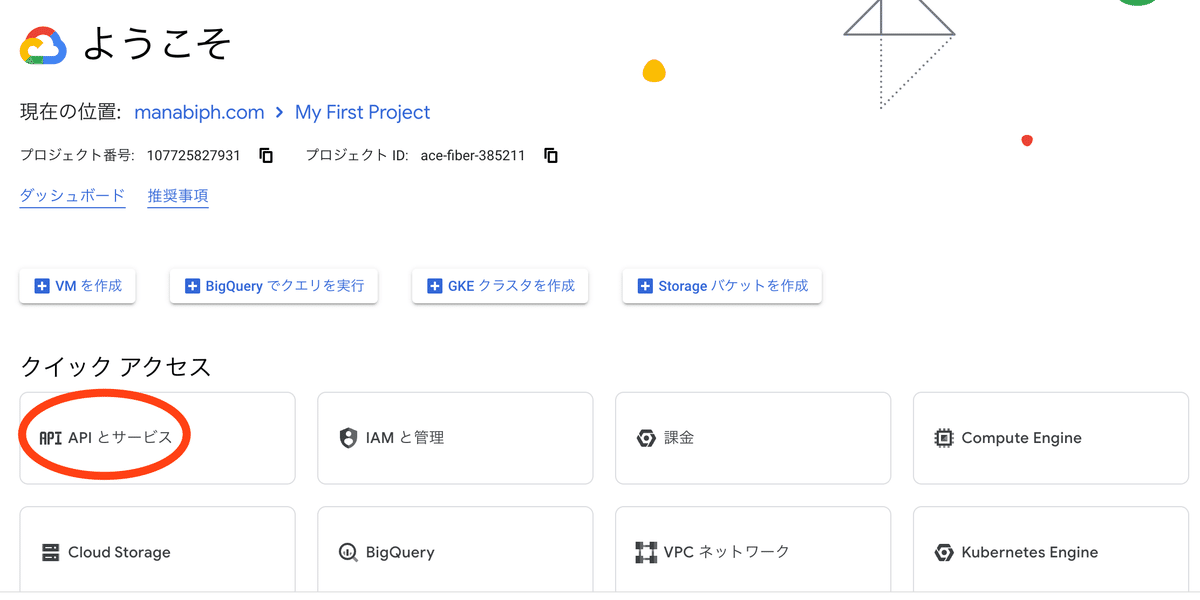
5.検索窓で「Cloud Vision API」を検索し、選択
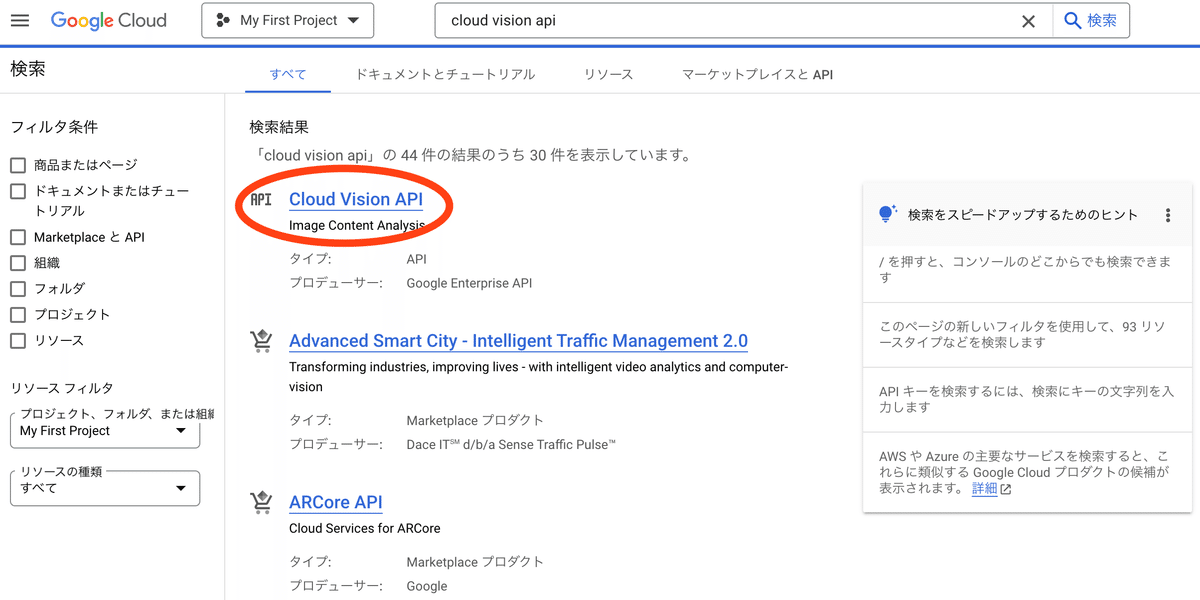
6.「認証情報を作成」を選択し、「API キー」を選択


7.作成されたAPI キーをどこかにコピーしておく
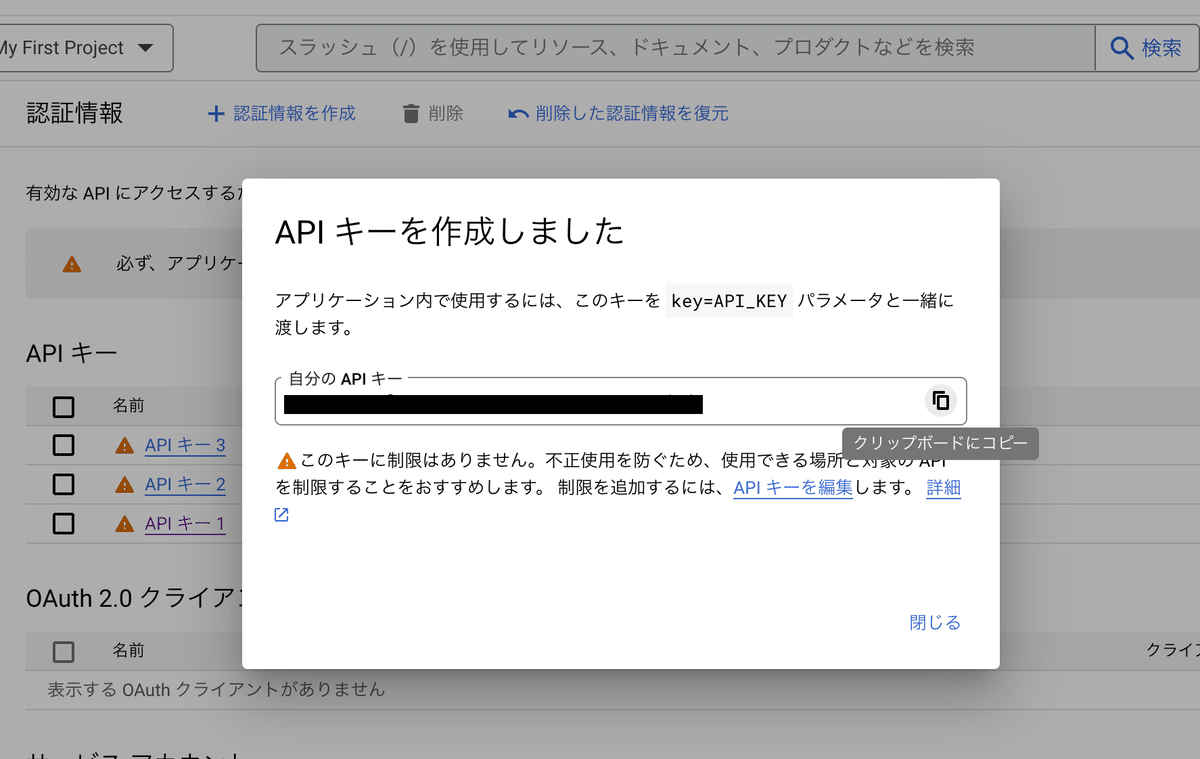
👇Cloud Vision APIキーの発行方法を見たい方はこちら(18:07~22:02)👇
5. makeでシナリオ作成
〜makeの基本設定〜
1.makeの右上、Create a new scenarioを選択
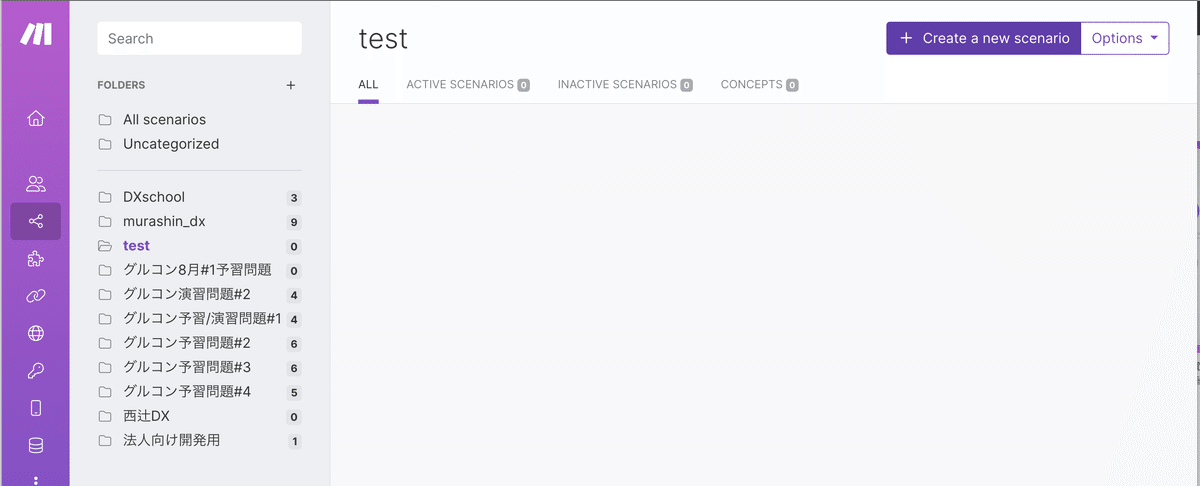
2.紫色の+ボタンをクリック(任意の場所で右クリックでもOK)から、LINEを検索しLINEを選択。
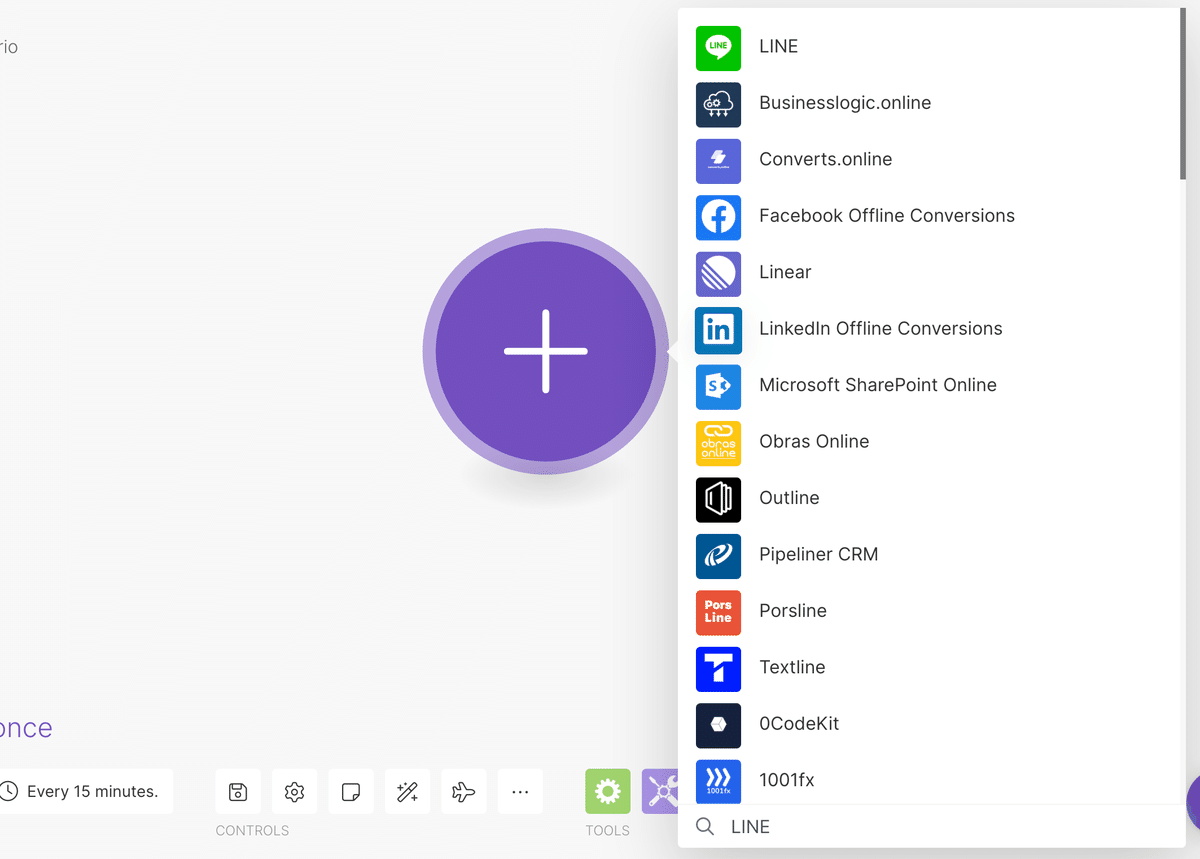
〜LINEモジュールの設定(メッセージ受信用)〜
1.LINEモジュールで「Watch Events」を選択し、以下の画面から「Add」ボタンを選択
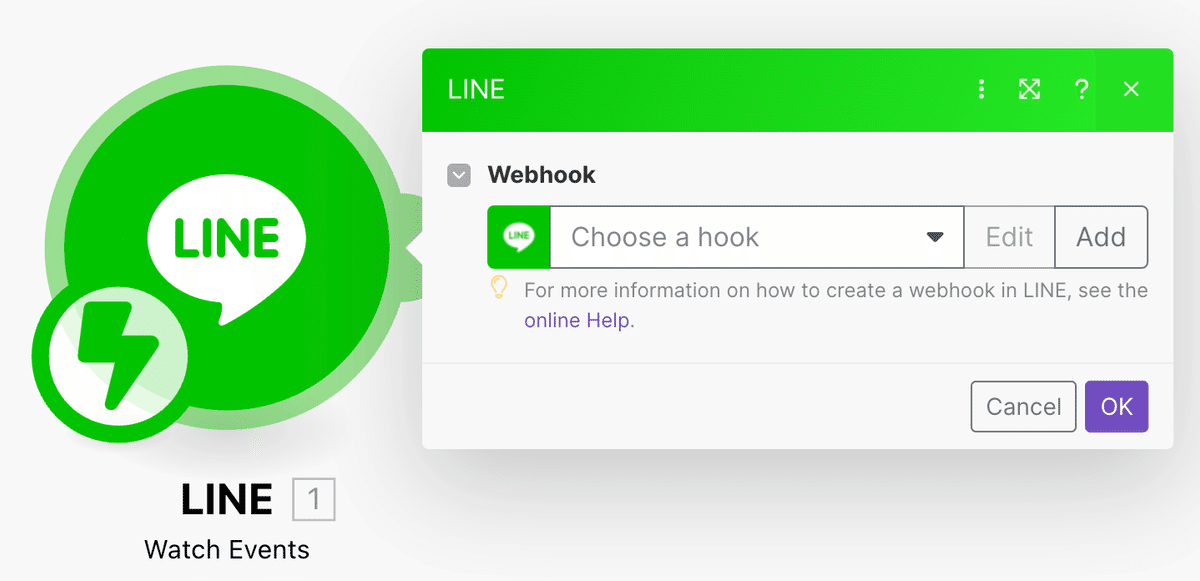
2.Webhook nameに自分のお好みの名前を入力し「Add」ボタンを押す。
3.LINEのチャネルアクセストークンを発行し(写真19)、Channel Access Tokenを入力して(写真20)、「save」を選択
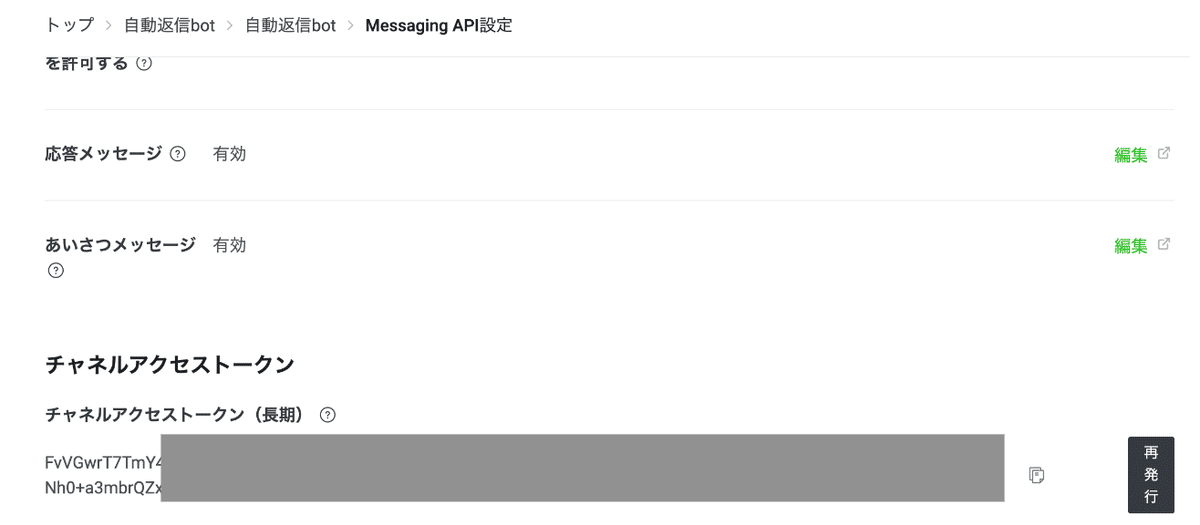

4.Webhook URLを「Copy address to clipboard」よりコピーして、公式LINEのWebhook設定の箇所に貼り付け「更新」ボタンを押す。

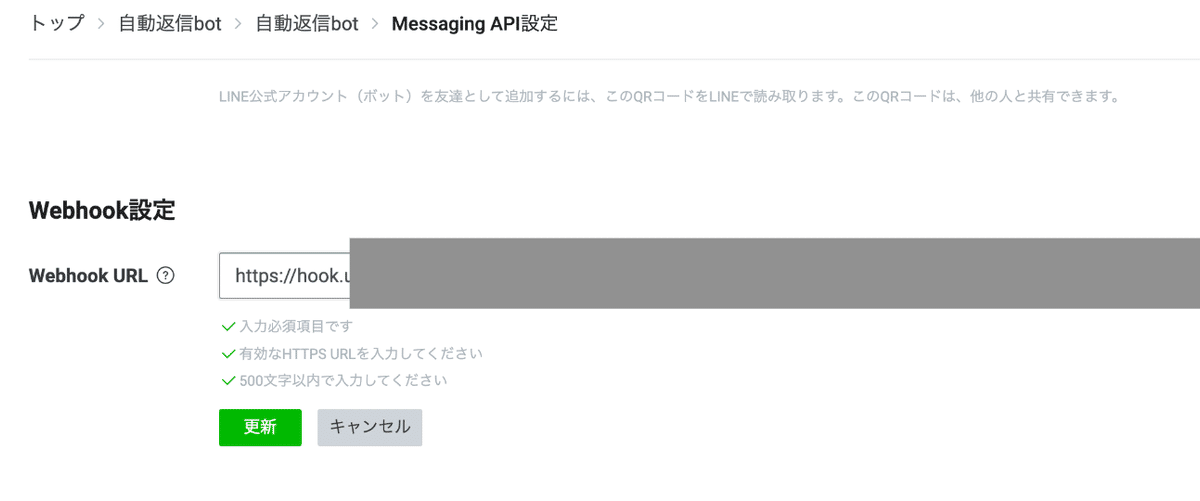
5.Webhookの利用をオンにする
〜画像をLINEに送付する〜
1. Download a Message Attachmentを選択
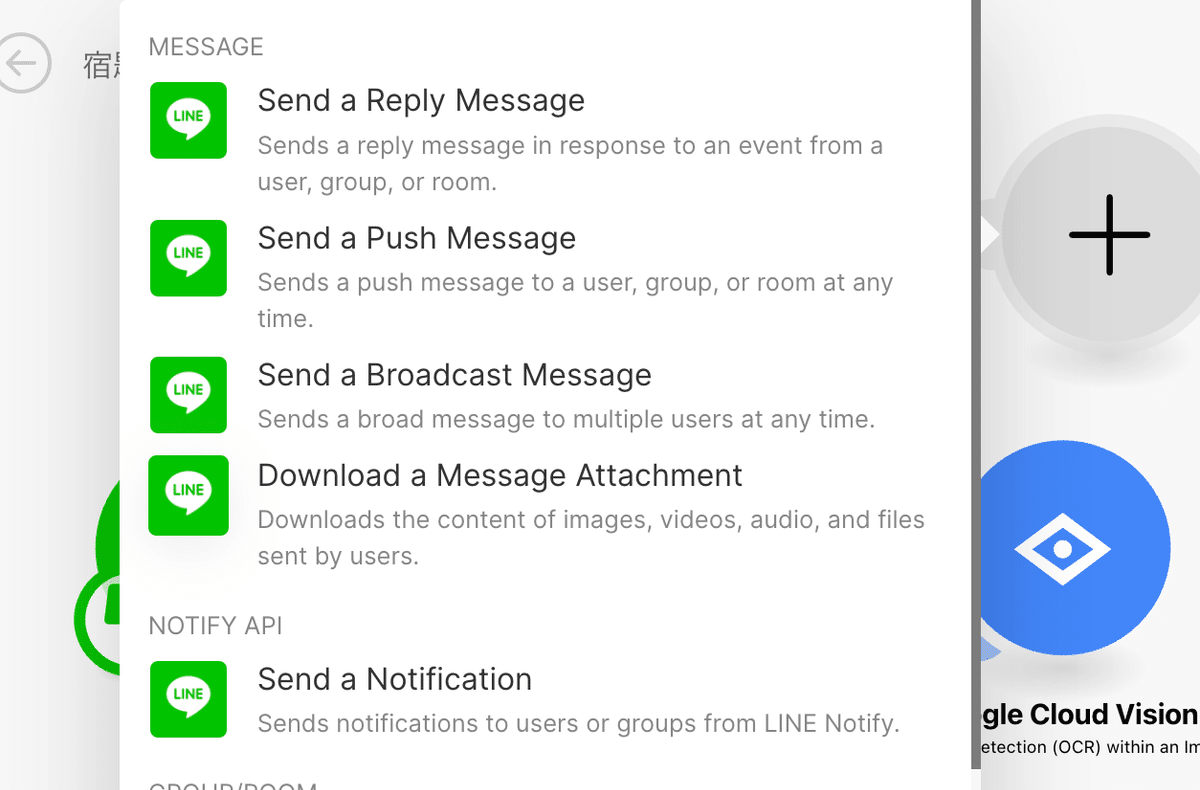
MessageIDの部分に、Events→Message→から、Message IDを選択する
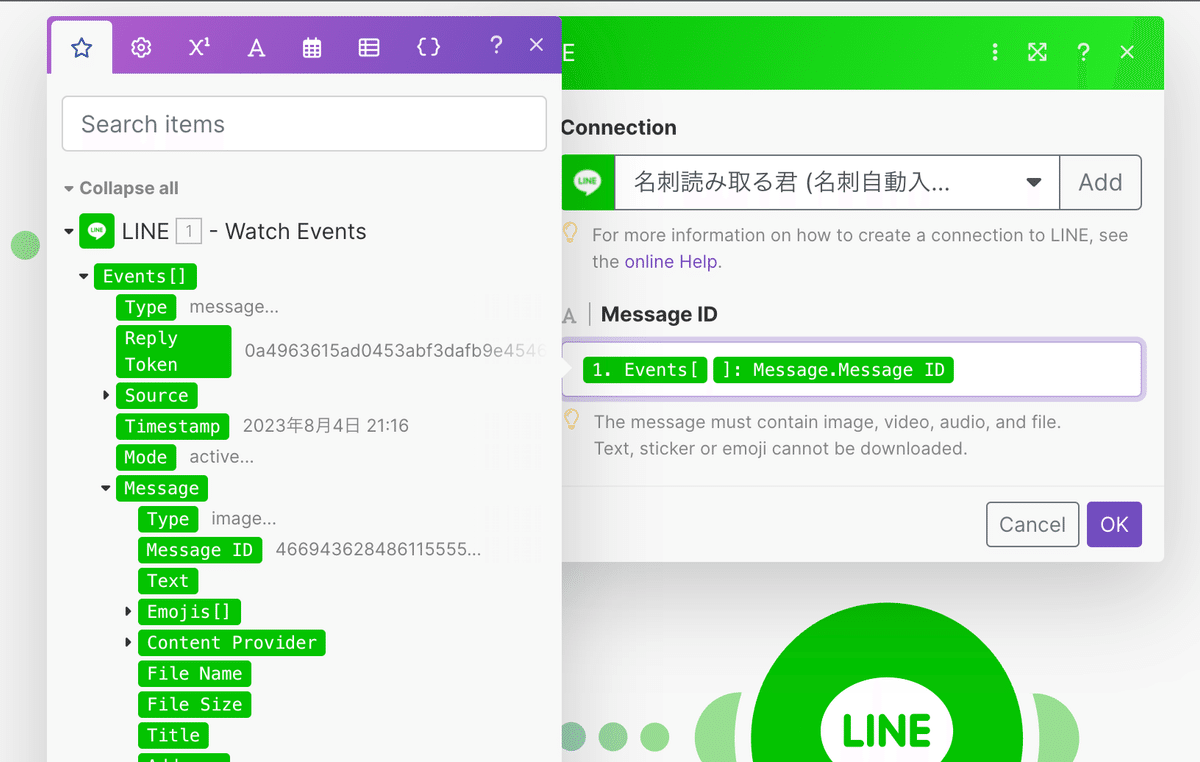
〜Google Cloud Visionの設定〜
1.検索窓で「Google Cloud Vision」のモジュールを検索し、選択

2.以下を選択

3.API keyの入力(先ほどコピーしておいたものをペースト)
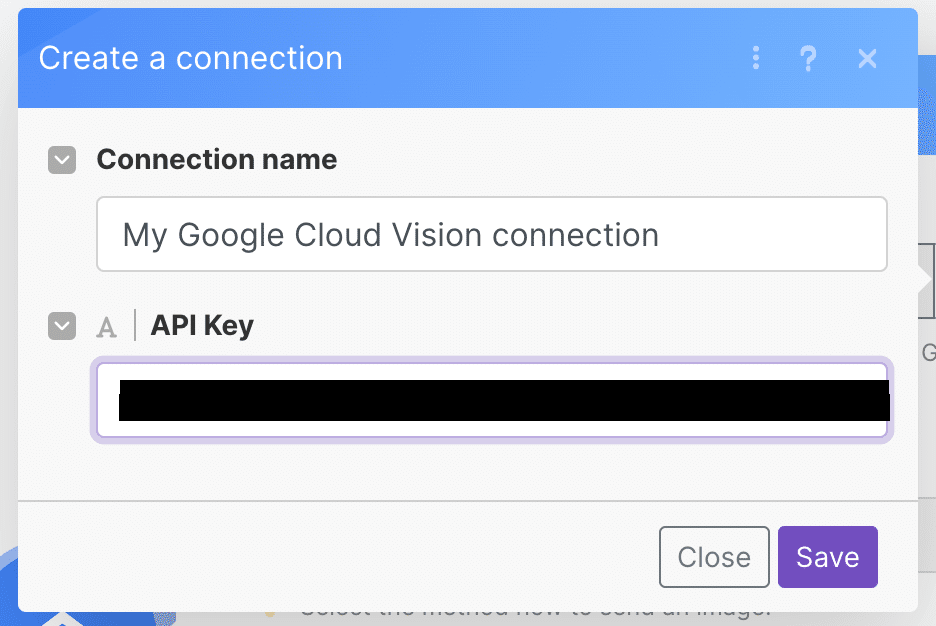
4.以下の写真のように、各項目を設定
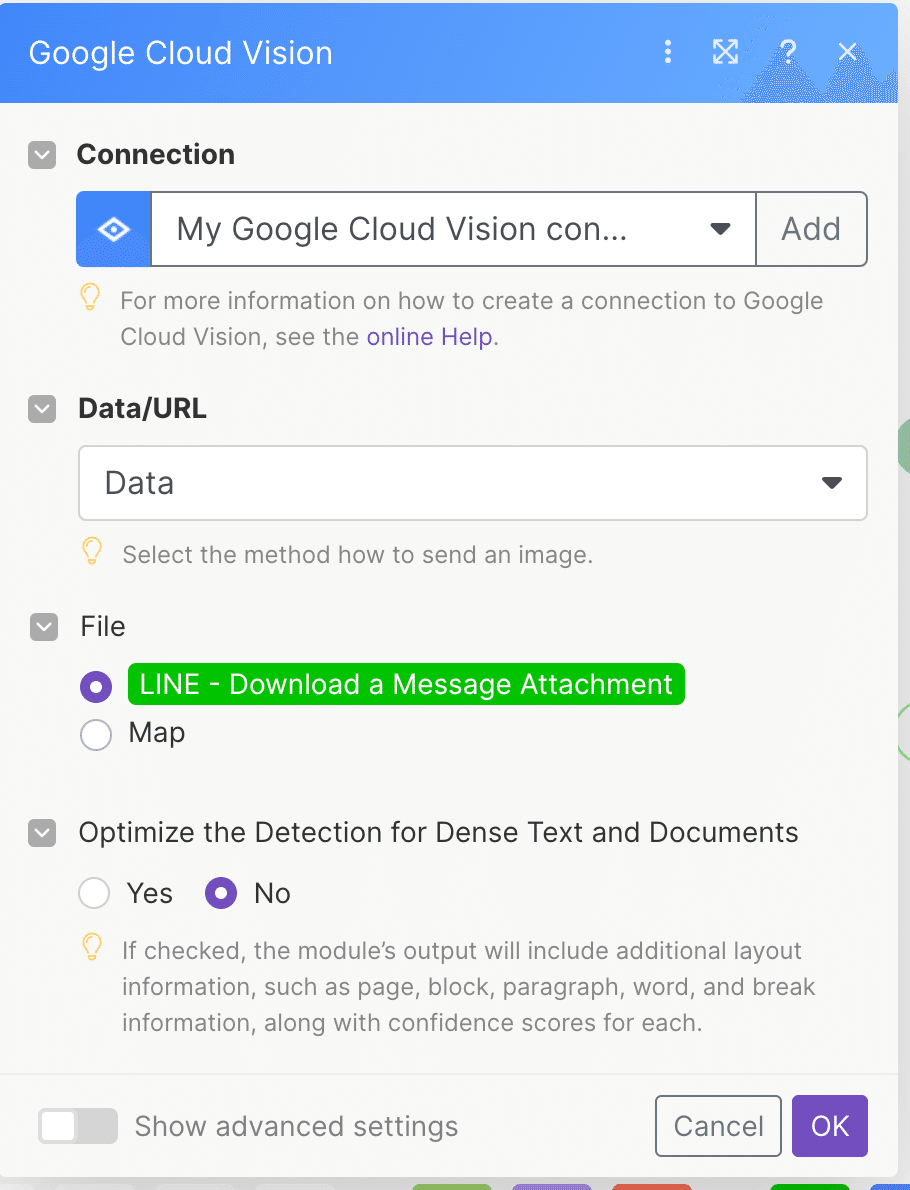
〜ChatGPTモジュールの設定〜
1.検索窓で「OpenAI (DALL-E & ChatGPT)」のモジュールを検索し、選択

2.「Create a Completion(GPT-3 , GPT3.5 , GPT-4)」を選択
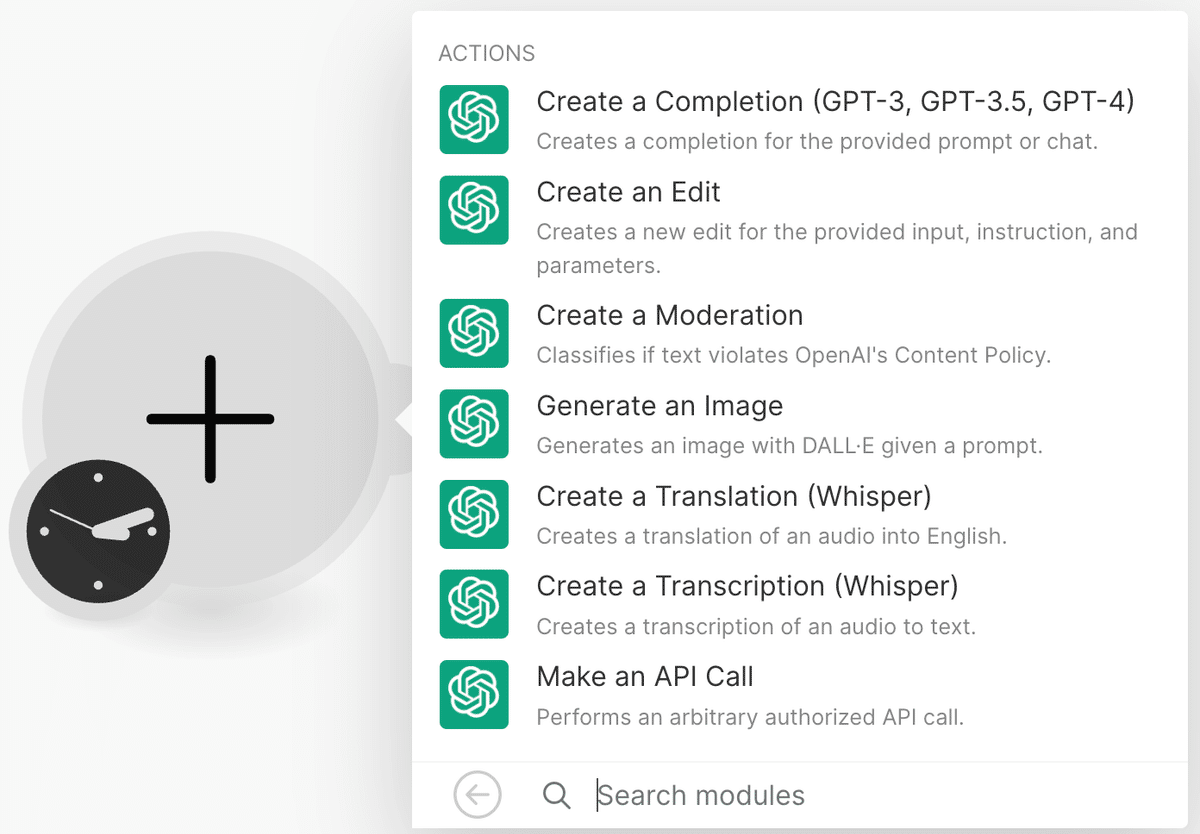
3.Connectionの「Add」ボタンを押し、各項目を入力
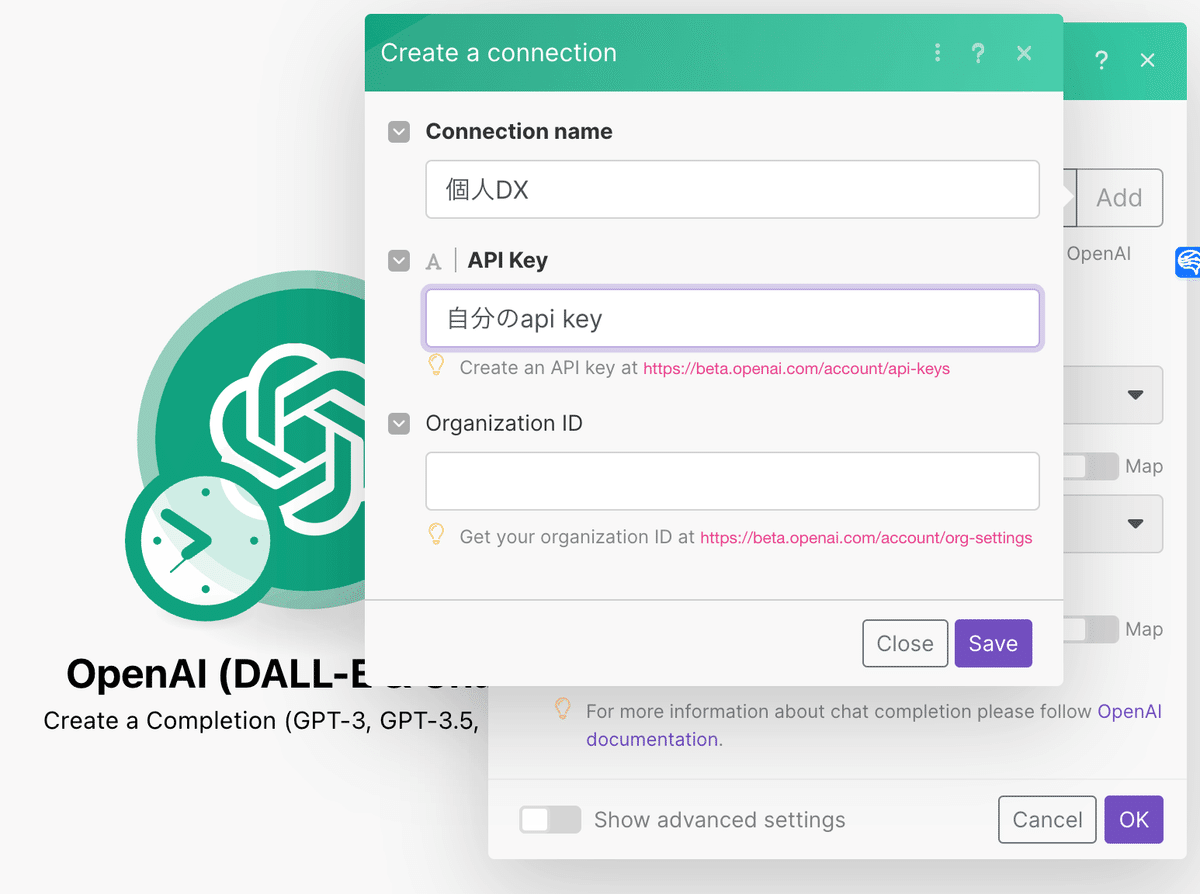
4. Select Methodを「Create a Chat Completion(GPT Models)」に設定
5.Modelを「gpt-3.5-turbo」に設定
6.Messagesの設定
a. Roleを「User」に設定
b. Message ContentにLINEモジュールから出力された
「1. Event [ ] : Message Text」を選択

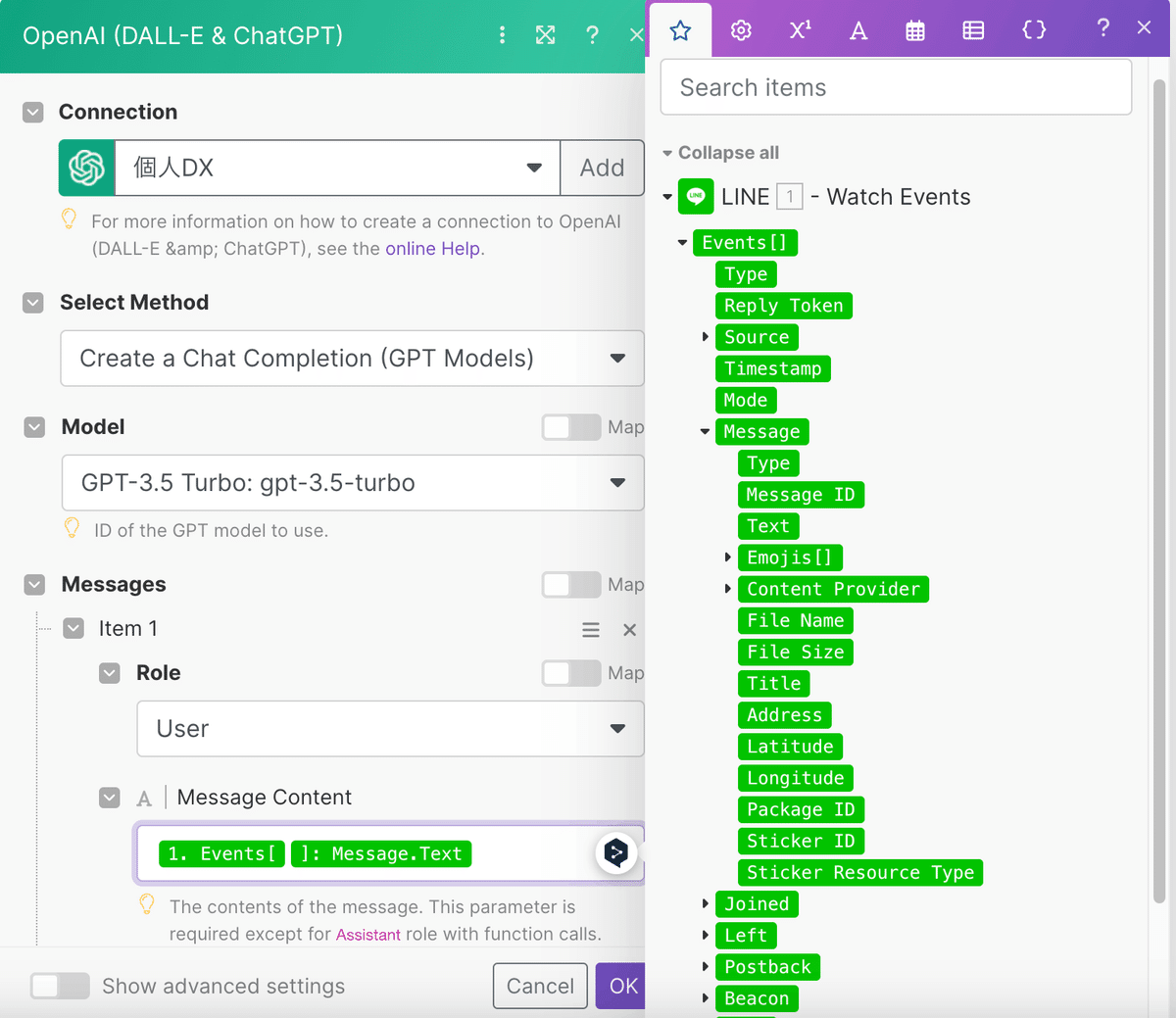
〜LINEモジュールの設定(メッセージ送信用)〜
1,LINEモジュールで「Send a Reply Message」を選択し、Connectionで先ほど作成したConnection名を選択

2.Reply Tokenに一つ目のLINEモジュールから出力された
「1. Events[ ]: Reply Token」を入力

3.TextにOpenAIモジュールより出力された
「2. Choices [ ] : Message.Content」を入力
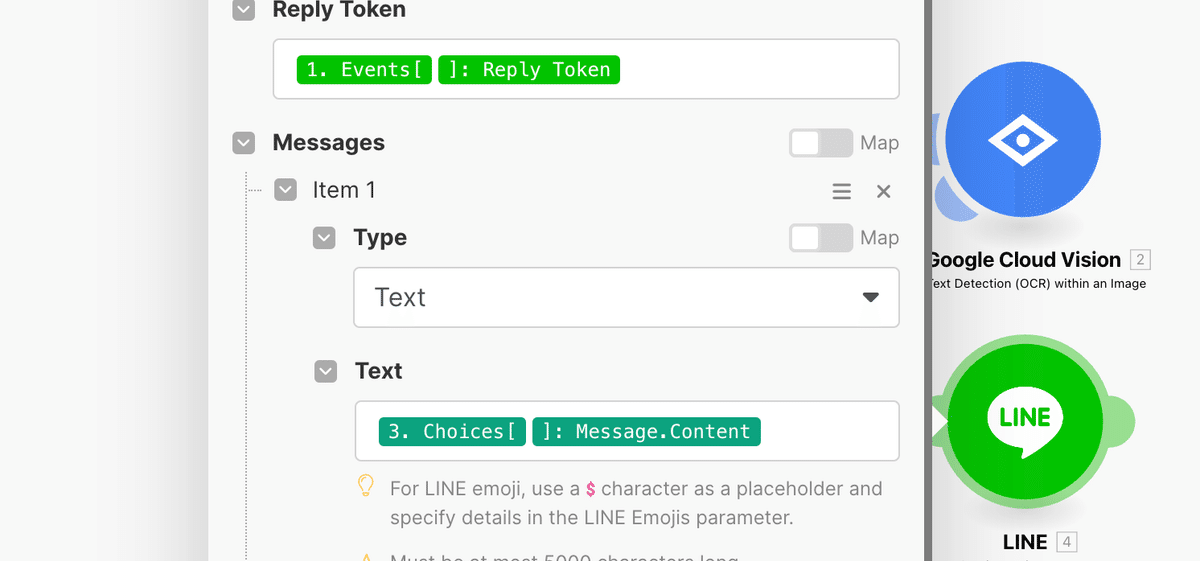
以上でシナリオは完成です。お疲れ様でした。
ただ、ここまでやってきて「仕事ではLINE使ってないんだよな」「slackやteamsでできるといいんだけどな」と思われた方がいらっしゃると思います。
その悩み、もちろんmakeで解決できます。ぜひ、やりたいことがありましたらLINEでご質問ください^^
可能な限りメンバーが回答いたします!
最後にご案内です!
現在弊社では開発や、生成AI、ChatGPT活用の研修、コンサルティングを行なっています。
法人様を対象に、コンサルティングを初回60分無料で行なっております。お問い合わせはお気軽に、こちらよりお願いします。
https://vp978uerbx8.jp.larksuite.com/share/base/form/shrjpra8KMJmjV4WHDrlKJYsqxh
この記事が気に入ったらサポートをしてみませんか?
